
Добавление текста поверх изображения в PowerPoint позволяет акцентировать внимание на ключевых сообщениях и повысить визуальное восприятие слайда. Эта функция особенно востребована при создании презентаций с фоновыми изображениями, где текст должен быть читаемым и гармонично вписываться в общий дизайн.
Для наложения текста необходимо вставить изображение через меню «Вставка» → «Рисунки», а затем использовать инструмент «Надпись» из группы «Текст». После размещения текстового блока на изображении следует отрегулировать шрифт, цвет и размер текста для достижения оптимальной читаемости. Рекомендуется выбирать контрастные цвета – например, светлый текст на тёмном фоне.
Чтобы усилить читаемость текста без изменения изображения, можно применить полупрозрачный фон к надписи. Для этого в параметрах фигуры надписи установите заливку с нужной прозрачностью (например, 30–50%) и выберите сплошной цвет, гармонирующий с фоновым изображением. Это особенно эффективно, если на картинке присутствует множество деталей.
Альтернативный приём – использование художественных эффектов или размытия изображения. Выделите изображение, перейдите в «Формат рисунка» и примените эффект размытия из группы «Художественные эффекты». Это позволяет сместить фокус зрителя на текст, не удаляя фоновое изображение полностью.
Наконец, при работе с несколькими слоями важно корректно выстраивать порядок объектов. Через контекстное меню используйте команды «На задний план» и «На передний план», чтобы текст не перекрывался изображением и был виден полностью.
Как вставить изображение на слайд PowerPoint

Откройте презентацию и перейдите на нужный слайд. Выберите вкладку «Вставка» на верхней панели. Нажмите «Рисунки» и выберите источник: «С этого устройства», «Из интернета» или «Из стоковых изображений».
При выборе «С этого устройства» откроется проводник. Найдите файл изображения (поддерживаются форматы JPEG, PNG, GIF, BMP, SVG), выделите его и нажмите «Вставить». Картинка появится в центре слайда.
Для изменения размера перетащите угловой маркер рамки изображения. Чтобы переместить, удерживайте левую кнопку мыши на изображении и перетащите его в нужное место. Для точного позиционирования используйте клавиши со стрелками на клавиатуре.
Щелчок правой кнопкой мыши по изображению открывает контекстное меню. Выберите «Формат рисунка», чтобы изменить прозрачность, добавить тень, отражение или рамку. В разделе «Положение» укажите точные координаты.
Если изображение перекрывает текст или другие элементы, на вкладке «Формат рисунка» откройте «Обтекание текстом» и выберите подходящий вариант. При необходимости установите порядок слоев через «На передний план» или «На задний план».
Для вставки нескольких изображений одновременно удерживайте клавишу Ctrl при выборе файлов. Все изображения будут добавлены на слайд, сохранится их исходный размер и пропорции.
Соблюдайте баланс: избегайте перегрузки слайда изображениями. Одно изображение на слайд – оптимальный выбор для сохранения читаемости и фокуса внимания.
Как добавить текстовое поле поверх изображения
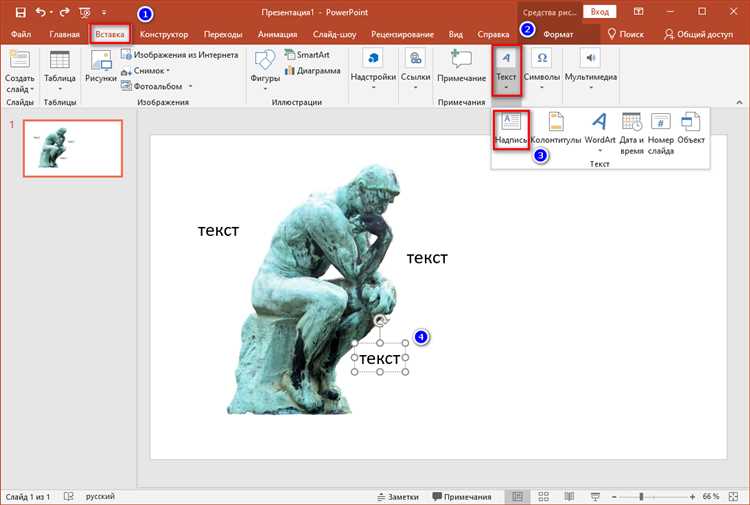
Щёлкните по изображению правой кнопкой мыши и выберите пункт «На задний план» или «Переместить назад», чтобы обеспечить наложение элементов поверх изображения.
Перейдите на вкладку «Вставка», затем нажмите «Текстовое поле». Курсор изменится на крестик. Щёлкните в области слайдов и растяните текстовое поле в нужном месте поверх изображения.
Введите текст. Чтобы изменить шрифт, размер или цвет, используйте параметры на вкладке «Главная» в разделе «Шрифт».
Для настройки фона текстового блока щёлкните по его границам правой кнопкой мыши, выберите «Формат фигуры» и в разделе «Заливка» выберите нужный тип: сплошная, градиентная, с изображением или текстурой.
Чтобы сделать фон прозрачным, в том же меню установите ползунок прозрачности на нужный уровень. Это особенно полезно при работе с тёмными или яркими изображениями, чтобы текст оставался читаемым.
Для перемещения текстового блока удерживайте его границу левой кнопкой мыши и перетащите в нужное место. Используйте направляющие или сетку (вкладка «Вид» → «Направляющие»), чтобы точно выровнять элементы.
При необходимости добавьте эффект тени или обводки: вкладка «Формат фигуры» → «Эффекты» → «Тень» или «Свечение». Это улучшает визуальное отделение текста от фона.
Как изменить цвет и размер шрифта текста на изображении
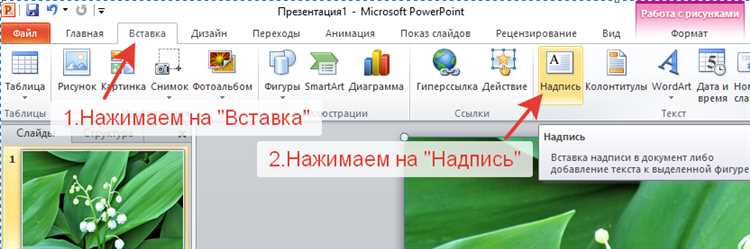
Выделите текст, размещённый на изображении. Вкладка Главная активирует панель форматирования. В группе Шрифт выберите нужный цвет, нажав на значок цвета текста – палитра раскроется автоматически. Рекомендуется использовать контрастные оттенки: для светлого фона – тёмный текст, и наоборот.
Размер шрифта задаётся рядом – выпадающий список с числовыми значениями. Если требуется нестандартное значение, введите его вручную и нажмите Enter. При изменении размера учитывайте пропорции изображения: слишком крупный текст может перекрыть важные элементы, слишком мелкий – потеряться на фоне.
Для точной настройки шрифта используйте окно Шрифт, вызываемое стрелкой в правом нижнем углу группы. Здесь можно задать межстрочный интервал, выбрать начертание и применить эффекты (например, тень), усиливающие читаемость текста на сложном фоне.
Как переместить текст на нужную часть изображения

Щёлкните по текстовому блоку, который уже размещён поверх изображения. Вокруг него появится рамка с маркерами.
Наведите курсор на границу рамки, пока не появится крест с четырьмя стрелками. Зажмите левую кнопку мыши и перетащите блок в нужную точку изображения. Отпустите кнопку, чтобы зафиксировать позицию.
Для точного позиционирования используйте клавиши со стрелками на клавиатуре. Каждый нажим сдвигает объект на один пиксель.
Если требуется совместить текст с конкретным элементом изображения, включите направляющие. Перейдите во вкладку Вид и активируйте чекбокс Направляющие. Перемещайте текст вдоль линий, чтобы добиться точного выравнивания.
Чтобы текст не сдвигался при случайных кликах, после размещения щёлкните по нему правой кнопкой мыши и выберите Закрепить.
Как настроить прозрачность изображения для читаемости текста

Чтобы текст на слайде не сливался с фоном, необходимо отрегулировать прозрачность изображения. В PowerPoint это делается через настройки заливки фигуры.
- Выделите изображение на слайде.
- Щёлкните правой кнопкой мыши и выберите пункт «Формат рисунка».
- В открывшейся панели выберите вкладку «Заливка и линия» (значок ведра).
- Откройте раздел «Заливка» и выберите «Заливка рисунком или текстурой».
- Нажмите «Вставить» и выберите изображение, если оно ещё не добавлено.
- Найдите ползунок «Прозрачность» и установите значение от 30% до 60% – это оптимальный диапазон для читаемости текста.
Если изображение уже размещено как фон слайда:
- Щёлкните правой кнопкой мыши по слайду и выберите «Формат фона».
- Выберите «Заливка рисунком или текстурой».
- Загрузите изображение или выберите уже вставленное.
- Отрегулируйте прозрачность тем же ползунком.
Избегайте слишком светлых или слишком тёмных изображений – даже при высокой прозрачности они могут ухудшить читаемость. Лучше использовать однотонные или слегка размытые фоны.
Как использовать фигуры для выделения текста на фоне изображения
Для эффективного выделения текста на изображении в PowerPoint используйте фигуры, такие как прямоугольники, овалы или другие геометрические элементы. Эти фигуры помогают создать контраст, улучшая видимость текста, особенно если фон изображений слишком яркий или насыщенный.
Шаг 1: Вставьте фигуру на слайд. Перейдите во вкладку «Вставка» и выберите нужную фигуру. Например, прямоугольник с закругленными углами идеально подходит для создания акцентированного фона под текст.
Шаг 2: Настройте размер и расположение фигуры. Убедитесь, что фигура не перекрывает важные детали изображения, но при этом служит хорошим фоном для текста. Можно сделать фигуру полупрозрачной, установив прозрачность в свойствах объекта, чтобы фон изображения оставался видимым через фигуру.
Шаг 3: Добавьте текст. Введите или вставьте текст в выбранную фигуру. Используйте контрастные цвета для текста, чтобы он выделялся на фоне. Например, белый или черный цвет текста идеально смотрится на большинстве фонов.
Шаг 4: Настройте стиль фигуры. Чтобы улучшить восприятие, измените цвет фигуры или добавьте эффект тени, чтобы текст и фон выглядели более профессионально. Если фигура имеет заливку, используйте нейтральные цвета или полупрозрачные оттенки, чтобы не отвлекать от основного содержания.
Шаг 5: Оптимизируйте отображение на разных устройствах. При создании презентации учитывайте, что слайды могут отображаться на разных экранах. Для этого проверяйте, как выглядит текст и фигура на различных устройствах, чтобы обеспечить хорошую читаемость и визуальный баланс.
Как сгруппировать текст и изображение для удобного перемещения
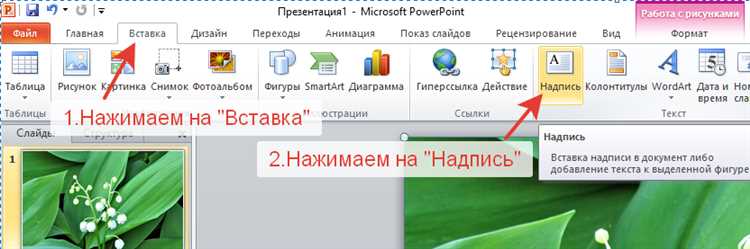
Для того чтобы текст и изображение в PowerPoint перемещались как единое целое, их нужно сгруппировать. Это позволит избежать случайных смещений одного из объектов при работе с презентацией.
Шаг 1: Выделите текстовый блок и изображение, которые хотите сгруппировать. Для этого удерживайте клавишу Shift и кликайте по каждому элементу. Важно, чтобы оба объекта были активными на слайде.
Шаг 2: После выделения объектов, правой кнопкой мыши нажмите на один из них. В открывшемся контекстном меню выберите пункт Группировать, затем нажмите Группировка. Таким образом, оба объекта станут частью одной группы и смогут двигаться вместе.
Шаг 3: Чтобы проверить, что объекты правильно сгруппированы, попробуйте перетащить их на другой участок слайда. Если оба объекта перемещаются одновременно, группировка выполнена корректно.
Шаг 4: Для того чтобы отменить группировку, повторите действия, но вместо команды Группировка выберите пункт Разгруппировать.
Группировка объектов особенно полезна, если на слайде присутствует несколько элементов, которые необходимо перемещать или изменять одновременно. Этот инструмент экономит время и повышает удобство работы с презентацией.
Как сохранить слайд с текстом и изображением как отдельный файл
Для сохранения слайда с наложенным текстом и изображением в PowerPoint как отдельного файла, выполните следующие шаги:
-
Перейдите в PowerPoint и откройте презентацию с нужным слайдом.
-
Выберите слайд, который хотите сохранить отдельно.
-
Нажмите на вкладку Файл в верхней части экрана.
-
В меню выберите пункт Сохранить как.
-
В открывшемся окне укажите папку для сохранения файла.
-
В поле Тип файла выберите формат изображения, например, JPEG или PNG.
-
Если требуется, укажите диапазон слайдов. Выберите опцию Текущий слайд для сохранения только активного слайда.
-
Нажмите Сохранить.
-
PowerPoint предложит сохранить только выбранный слайд как изображение. Нажмите ОК.
После выполнения этих шагов слайд будет сохранён в виде изображения в выбранной папке. Этот файл можно использовать в других проектах или отправлять по электронной почте.
Вопрос-ответ:
Как вставить текст на изображение в PowerPoint?
Чтобы вставить текст на изображение в PowerPoint, необходимо сначала добавить изображение на слайд. Для этого выберите вкладку «Вставка», затем нажмите на кнопку «Рисунок» и выберите файл. После этого нажмите на инструмент «Текстовое поле», чтобы добавить текст, и переместите его на нужное место на изображении. Вы можете настроить шрифт, размер и цвет текста в панели инструментов.
Можно ли изменить прозрачность текста на изображении в PowerPoint?
Да, в PowerPoint можно сделать текст полупрозрачным. Для этого выберите текст, затем откройте вкладку «Формат» и выберите «Тени текста» или «Дополнительные параметры». В открывшемся меню можно настроить прозрачность текста, выбирая нужный уровень непрозрачности. Также можно использовать эффект тени для улучшения видимости текста на изображении.
Как сделать текст более читаемым на фоне изображения?
Чтобы улучшить читаемость текста на фоне изображения в PowerPoint, можно использовать несколько методов. Один из них — добавить полупрозрачный прямоугольник между текстом и изображением. Для этого выберите «Вставка» → «Фигуры» → «Прямоугольник» и разместите его на изображении. Затем установите прозрачность фигуры, чтобы текст был видимым, но не терял контраста с фоном. Также можно применить тени или обводку к тексту, чтобы он выделялся.
Как наложить текст на изображение, чтобы он двигался с ним при изменении размера?
Чтобы текст и изображение двигались вместе при изменении размера слайда, необходимо сгруппировать их. Для этого сначала выделите текстовое поле и изображение, удерживая клавишу «Ctrl». Затем правой кнопкой мыши щелкните на выделении и выберите «Группировать». Теперь при изменении размера изображения и текста, они будут двигаться вместе.
Можно ли использовать эффекты анимации для текста на изображении в PowerPoint?
Да, PowerPoint предоставляет возможность добавлять анимацию к тексту на изображении. Для этого выберите текст, затем перейдите на вкладку «Анимация» и выберите нужный эффект. Вы можете настроить анимацию таким образом, чтобы текст появлялся, исчезал или перемещался по экрану. Также можно настроить время начала анимации, задержку и продолжительность.
Как добавить текст на изображение в PowerPoint?
Для того чтобы добавить текст на изображение в PowerPoint, нужно сначала вставить изображение на слайд. Для этого откройте вкладку «Вставка», выберите «Рисунок» и добавьте изображение. Затем выберите вкладку «Вставка» снова и нажмите на «Текстовое поле». Напишите нужный текст в появившемся поле. Вы можете перемещать текстовое поле по слайду, изменять шрифт, размер и цвет текста, а также применять эффекты, такие как тени или обводка. Таким образом, текст будет наложен на изображение, и его можно легко настроить для лучшего восприятия.






